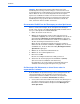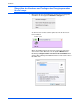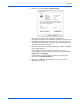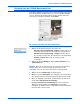Operation Manual
DocuMate 752 Scanner Benutzerhandbuch 85
Scannen mithilfe der TWAIN-Oberfläche
Scannen über die TWAIN-Basisoberfläche
In der Basisoberfläche können Sie eine Vorschau des Bilds scannen und
dann die Darstellung des Bilds anpassen, bevor Sie das Bild endgültig
scannen. Nachdem Sie die Darstellung angepasst haben, klicken Sie
zum Scannen in der Basisoberfläche auf Scannen.
So scannen Sie über die Basisoberfläche:
1. Wählen Sie im Menü Scantyp eine Scanoption aus:
• Automatischer Vorlageneinzug – Duplex: Hiermit scannen Sie
zweiseitige Vorlagen über den automatischen Vorlageneinzug.
• Automatischer Vorlageneinzug – Simplex: Hiermit scannen
Sie einseitige Vorlagen über den automatischen Vorlageneinzug.
• Reflektiv scannen mit: Scannt die Vorlage auf dem
Vorlagenglas.
2. Wählen Sie im Menü Bildtyp die Option Farbe, Graustufen oder
Schwarz-Weiß aus.
3. Wählen Sie im Feld Auflösung eine Auflösung aus.
4. Wählen Sie im Feld Seitengröße eine Seitengröße aus. Beachten Sie,
dass die Dropdown-Liste auch Seitengrößen für Querformate enthält.
5. Wenn der endgültige Scan um 90
o
gedreht werden soll, klicken Sie
auf die Option Automatische 90°-Drehung.
Die Option Automatische 90°-Drehung wird i. d. R. verwendet,
damit Sie in der Dropdown-Liste Seitengröße eine beliebige
Seitengröße auswählen und die Vorlage dann im Querformat anstatt
im Hochformat scannen können.
Klicken Sie auf die Schaltfläche Erweiterte
Oberfläche, wenn Sie über die erweiterte
Oberfläche scannen möchten.
HINWEIS: Wenn Sie vor dem Scannen der Vorlage im automatischen
Vorlageneinzug eine Vorschau anzeigen möchten, müssen Sie
sicherstellen, dass nur eine Seite in den Scanner eingelegt wurde.